- El error vhdmp.sys puede ocurrir debido a un archivo central del sistema corrupto o faltante.
- El bloqueo de Vhdmp.sys es un error BSoD producido por esta falta Archivo de controlador de minipuerto VHD.
- La solución más rápida es descargar e instalar una herramienta de reparación de terceros para solucionar el problema.
- El BSod vhdmp.sys también se puede reparar comprobando los drivers.
SYSTEM_SERVICE_EXCEPTION o vhdmp.sys es un error en Windows 10 que aparece debido a un archivo central del sistema corrupto o faltante.
El error SYSTEM_SERVICE_EXCEPTION BSOD significa que el archivo perdido o dañado es el Vhdmp.sys, también conocido como el controlador de minipuerto VHD.
En este artículo, buscamos formas de resolver el error que causa una pantalla azul en Windows 10.
¿Qué causa la falla de vhdmp.sys?
Vhdmp.sys es un archivo de controlador de sistema relacionado con la funcionalidad del disco duro virtual (VHD) y la máquina virtual (VM) en los sistemas operativos Windows. Es responsable de administrar el almacenamiento en disco duro virtual y proporcionar acceso.
Una falla en vhdmp.sys puede ocurrir debido a varias razones, que incluyen:
- Drivers de sistema corruptos u obsoletos – Vhdmp.sys puede fallar si hay un problema con otros drivers del sistema de los que depende o si el controlador en sí está desactualizado o dañado.
- Fallo de hardware – Un mal funcionamiento del hardware, como un disco duro defectuoso o una memoria RAM defectuosa, también puede causar la falla de vhdmp.sys.
- Software incompatible – Los problemas de incompatibilidad con otro software instalado en el sistema pueden hacer que vhdmp.sys falle.
- Infecciones de malware o virus – El malware puede dañar los archivos del sistema y afectar a vhdmp.sys y otros drivers del sistema.
- Errores del sistema operativo – Los errores del sistema operativo, como errores de registro o archivos de sistema dañados, pueden causar fallas en vhdmp.sys.
Si vhdmp.sys falla, puede provocar varios errores y problemas del sistema, incluidos errores de pantalla azul, bloqueos del sistema y pérdida de datos.
¿Cómo puedo reparar el error de pantalla azul vhdmp.sys?
1. Use una herramienta de reparación de terceros
Los errores de BSoD son graves porque impiden que todo el sistema se ejecute, y el error SYSTEM_SERVICE_EXCEPTION, irónicamente, no es una excepción.
Sin embargo, existen algunas soluciones a este problema, pero por mucho, la más conveniente y libre de estrés es utilizar un software especializado para corregir los errores del sistema.
2. Compruebe si hay drivers que funcionen mal
- Presione la tecla de Windows + R, escriba devmgmt.mscy presione Entrar para abrir el Administrador de dispositivos.
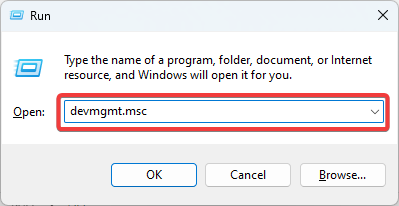
- Debería aparecer una lista de dispositivos instalados. Revise esa lista y vea si algún dispositivo tiene un signo de exclamación amarillo.

- Estos son los drivers de dispositivos que funcionan mal. Haga clic derecho en cada uno y seleccione Desinstalar dispositivo.
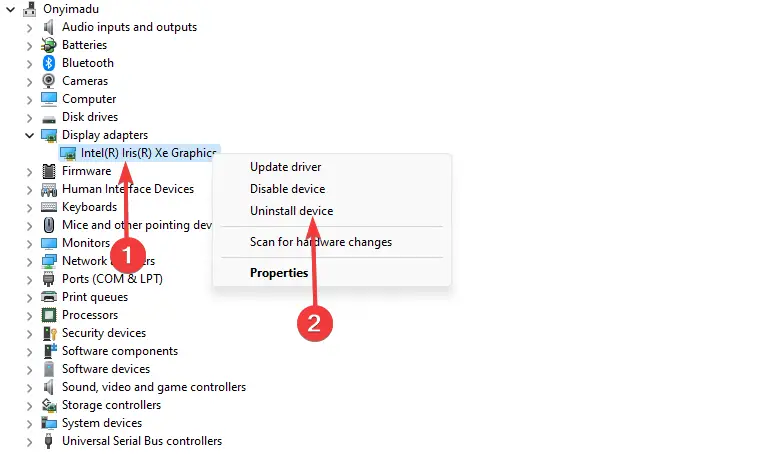
- Reinicia tu computadora.
- Presione la tecla de Windows + I para abrir Ajustesy seleccione Actualización de seguridad.
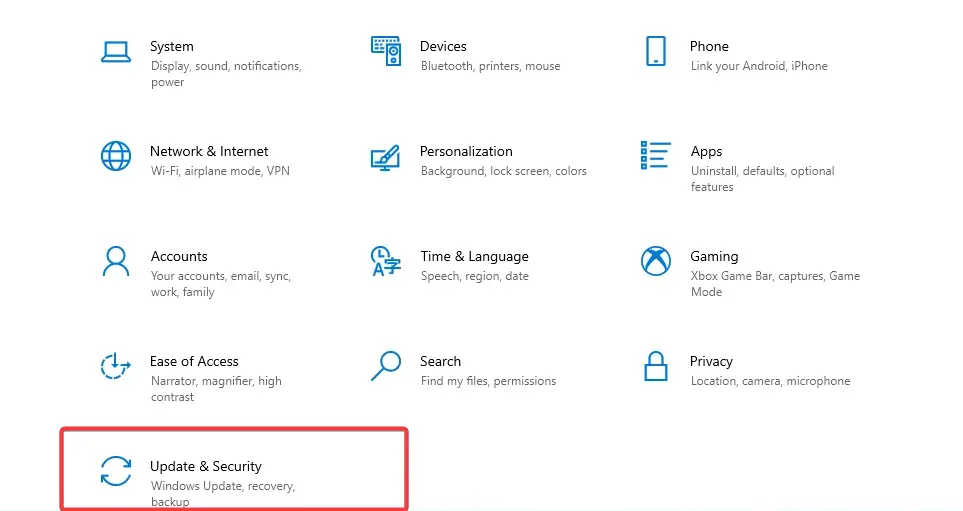
- Haga clic en Buscar actualizaciones.
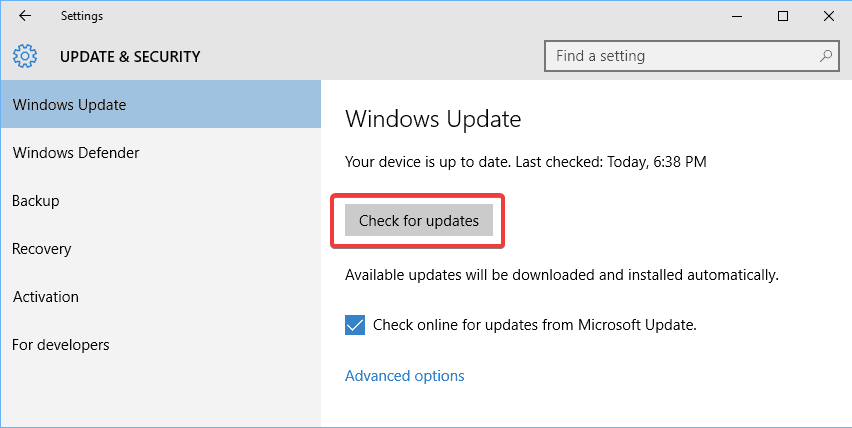
- Finalmente, reinicie la computadora por última vez.
3. Compruebe si hay daños en la memoria RAM.
- Presiona Windows + R para abrir el Correr diálogo.
- En el cuadro de diálogo Ejecutar, escriba mdsched.exe y presione Entrar.
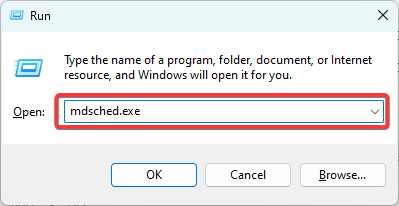
- En el cuadro de diálogo Diagnóstico de memoria de Windows que se abre, seleccione Reinicie ahora y busque problemas.
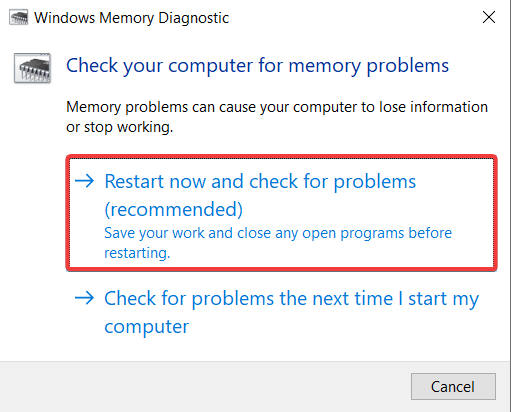
- El sistema se reiniciará y se iniciará el diagnóstico de memoria.
Si se le notifica que tiene RAM defectuosa al final de la prueba, deberá reemplazarla. Lo más probable es que esto resuelva el error vhdmp.sys.
Una RAM corrupta también puede dar lugar a veces al error BSOD de Vhdmp.sys en Windows. Si tiene varias barras de RAM instaladas en su PC, puede sacar cada una y ver si alguna de ellas está causando el problema.
Quitar el defectuoso debería resolver el problema si el error proviene de una memoria RAM defectuosa.
4. Use un punto de restauración del sistema
- Presione Windows + R, escriba rstruiy pulsa Intro.
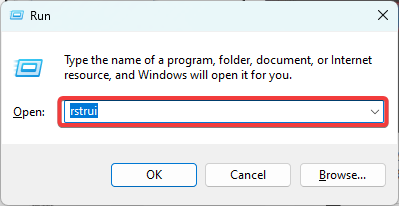
- Hacer clic Próximoluego seleccione un punto de restauración y presione el botón Próximo botón.
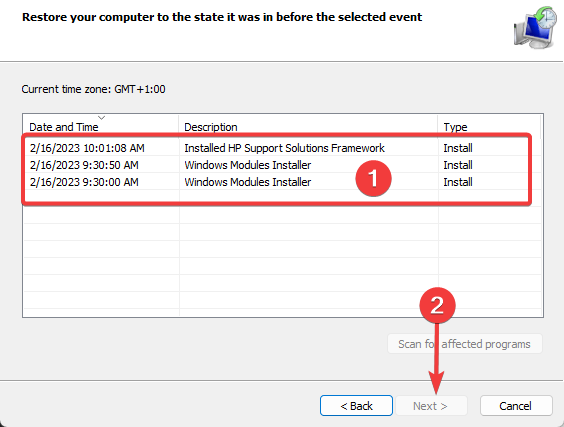
- Siga las indicaciones para completar la restauración.
El proceso de restauración del sistema comenzará ahora. Una vez que se complete el proceso, reinicie su computadora. Lo más probable es que esto solucione el problema.
El uso de la restauración del sistema puede restaurar su computadora a un estado anterior para evitar este problema por completo.
Si el motivo detrás del error BSOD System_Service_Exception (Vhdmp.sys) que aparece en su computadora se debe a algún cambio reciente, esto debería solucionar el problema.
Nota: esta opción solo está disponible si ha creado un punto de restauración antes de que aparezca el error.
Esperamos que nuestras soluciones lo hayan ayudado a corregir el error fallido de vhdmp.sys. Si tiene otras soluciones posibles, compártalas en la sección de comentarios a continuación.






